Доброго времени суток шановні читачі. Вам напевно доводилося отримувати листи, до яких було докладено файли в форматі .rar, і ви, напевно, цікавилися, як же їх відкрити?
В цьому ви не самотні. На щастя розпакування ZIP файлів і інших стислих архівів - досить просте завдання, і необхідний для цього функціонал згодом навіть з'явився в Windows.
Неважливо, чи шукаєте ви способи розпаковування ZIP, RAR, 7z або інших поширених архівів, дії, які необхідно зробити для отримання файлів, завжди одні й ті ж.
Різні типи архівів
Хоча ZIP файли є, напевно, найбільш часто використовується формою стиснення даних, існую і деякі інші. Можливо, ви бачили файли з іконкою, що нагадує стопку книг або кольорових папок. Це файли RAR. Протягом деякого часу формати RAR і ZIP вважалися конкурентами. В останні роки RAR архіви стали міцно асоціюватися з сервісами обміну файлів на зразок eDonkey, що, швидше за все, негативно позначилося на репутації цього формату. В даному випадку з його допомогою стискалися цілі ISO образи дисків.

Ще однією системою стиснення є 7-Zip, яка з'явилася лише кілька років тому і з часом перетворилася на зручну і популярну альтернативу ZIP і RAR.
Сьогодні розпакування архівів - нескладне завдання, за що варто подякувати сучасні інтерфейси, які пройшли через багато років вдосконалення. Тому вам буде дуже просто розпакувати або витягти дані з архівів, а так само вирішити, куди вони будуть поміщені.
Користувачам Windows не потрібно встановлювати додаткові програми для розпакування ZIP архівів. Починаючи з Windows ME, необхідний для виконання цього завдання функціонал, був вбудований в операційну систему.
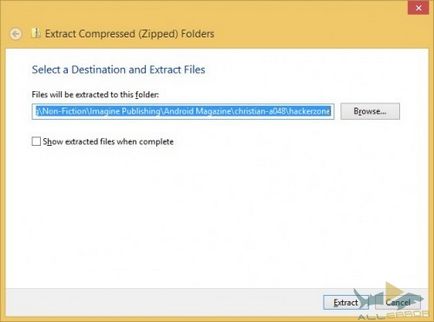
Якщо у вас є файл у форматі ZIP, ви можете поглянути на його вміст за допомогою провідника. Просто двічі клацніть на файл, і він відкриється точно так же, як будь-яка папка.
Залежно від вмісту ZIP файлу, вам може знадобитися розпакувати або витягти файли, що знаходяться всередині. Ви можете зробити це, натиснувши на ZIP архів правою кнопкою миші і вибравши пункт «Витягнути все. », А потім, вказавши, куди потраплять файли. Майте на увазі, що за замовчуванням файли будуть переміщені в папку з назвою, ідентичним імені архіву, але без розширення .zip.
Користувачі Windows 8 можуть вибрати ZIP файл і використовувати контекстну вкладку «Витягнути» в провіднику Windows. Там ви знайдете кнопку «Витягти все».
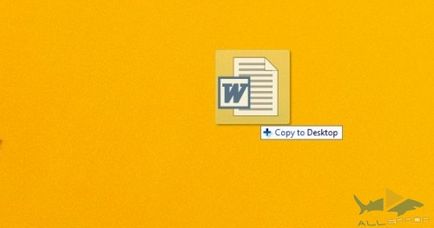
В обох випадках, ви так само можете отримати окремий файл або під папку, просто перетягнувши її з ZIP архіву в нову папку.
До того, як в Windows з'явилася підтримка ZIP файлів, популярним засобом для отримання архівів було додаток WinZip. Ви все ще можете встановити його на свій комп'ютер, скачавши з офіційного сайту www.winzip.com. Оскільки в провідник Windows вбудований необхідний інструментарій, окрема програма може знадобитися тільки в тому випадку, якщо вам потрібен більший контроль над параметрами стиснення, а так само можливість роботи з іншими типами архівів (такими як RAR файли) або зашифрованими даними.
Витяг даних з RAR файлу
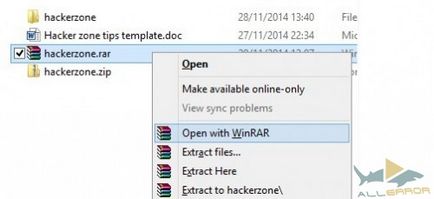
WinRAR підтримує інші формати файлів, включаючи ZIP, 7-Zip (подробиці нижче), CAB, GZip, TAR і навіть ISO. Під час установки програми ви можете вибрати, які з цих форматів будуть підтримуватися вашою версією утиліти (згодом можна змінити), а так само вказати, які з них будуть включені в контекстне меню (якщо це уповільнює провідник Windows, ви можете змінити або видалити їх пізніше ).
Як витягти файли з 7-Zip
І це не єдине її перевага. Для користувачів Windows це кращий універсальний варіант, що дозволяє працювати як з власним форматом, так з ZIP, RAR, TAR, Gzip і іншими файлами.
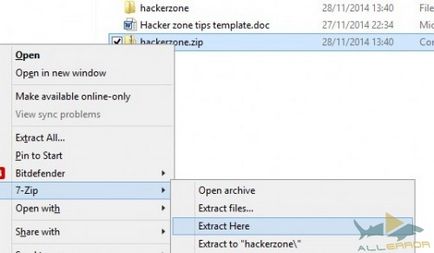
Розпакування архівів через 7-Zip відбувається дуже просто. Утиліта інтегрується в контекстне меню Windows, дозволяючи вам використовувати такі опції як «Відкрити архів», «Витягнути файли. »,« Витягнути сюди »,« Витягнути в "[назва папки] \" », просто натиснувши на архів правою кнопкою миші і вибравши пункт 7-Zip, як показано на малюнку вище.
Якщо вам не потрібні RAR файли, і на вашому комп'ютері є багато ZIP архівів, але іноді ви стикаєтеся і з іншими форматами, 7-Zip, напевно, є найкращим варіантом. Крім того, він володіє великим коефіцієнтом стиснення (2-10%), ніж WinZip.
У порівнянні з WinZip і WinRAR, додаток 7-Zip має не такий широкий функціонал. Його можливості обмежені стисненням і розпакуванням, але це все одно зручна утиліта.
Інші інструменти для архівації файлів
Хоча додатки 7z, WinZip і WinRAR залишаються найпопулярнішими програмами для архівації даних в Windows, існують і інші. Перерахуємо найпомітніші з них:
- PeaZip - безкоштовна альтернатива WinZip і WinRAR зі своїм власним форматом .pea. Цю утиліту залишив позаду 7z, тим не менш, вона все ще корисна.
- Gzip - зазвичай використовується в системах на базі Linux, але доступна і версія для Windows.
- TAR - як і у випадку з Gzip, TAR здебільшого застосовується в Linux. Проте, існує і версія для Windows. До того ж, ці методи можна об'єднати. Файли з подвійним розширенням .tar.gz зустрічаються досить часто.
Для кожної з цих програм фундаментальні принципи стиснення і вилучення даних залишаються тими ж. Якщо ви здатні витягти дані з файлів ZIP, RAR або 7z, то без проблем зможете зробити те ж саме з архівами .pea. tar або .gzip. Звичайно, ви, швидше за все, нічого не зможете вдіяти з розпакованими архівами TAR або GZIP в Windows, якщо тільки вони не містять щось на кшталт бази даних MySQL.
А поки ми говоримо про інших платформах, варто згадати, що користувачі Mac OS X можуть встановити Unarchiver - універсальний распаковщик архівів, який може працювати з файлами ZIP, 7z, TAR, CAB і навіть EXE, MSI або BIN (все це архіви, що використовуються для установки або запуску програм).
Файли коміксів - теж архіви
Програми для роботи з коміксів використовую формати CBZ і CBR. Це просто перейменовані ZIP і RAR файли, що містять набори зображень.
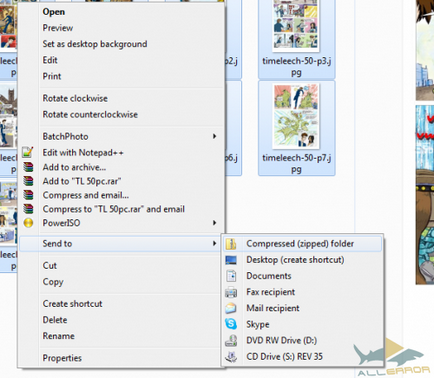
Ви можете відкрити файли CBZ або CBR за допомогою відповідного програмного забезпечення. CBZ файли можна відкрити в WinZip, а CBR файли - в WinRAR. Якщо у вас з цим виникають проблеми, виберіть файл, змініть його розширення на .zip або .rar і спробуйте знову.
Розпакування ZIP архівів - це просто!